Vzroki za disfunkcijo med odstranitvijo programov
Pogosto se napaka pojavi, ko uporabniki tega ne storijo prenesite namestitveni paket programa ali igre in uporabite spletna namestitev. Ta metoda ima tako prednosti kot slabosti. Pri nameščanju preko omrežja se lahko zgodi kadarkoli. neuspeh in namestitev bo treba začeti znova. Znani primeri spletne instalacije – priljubljene spletne igre: World of Tanks, CS: GO in drugo Prenos potrebnih komponent in njihova namestitev je eno postopek. Toda tu je modul, ki nadaljuje namestitev tudi po prekinitvi povezave.
Preberite, kako rešiti: Zaščita virov Windows ni uspela zaženite obnovitveno storitev.
Ko odstranimo takšno programsko opremo brez internetne povezave, lahko glejte sporočilo, da se želena datoteka nahaja na daljinskem upravljalniku strežnik. Do te napake lahko pride kot posledica škode. Vnosi v sistem Windows. Včasih se pojavi v primeru Nepopoln postopek namestitve aplikacije. Če namestitev z namestitvenega CD-ja ali DVD-ja ga znova vstavite v pogon in dokončajte namestitev. Ali pa poskusite na kakršen koli način Povežite se z internetom (če je bila namestitev izvedena prek omrežja). Po tem poskusite znova izbrisati.
Glej tudi: kaj je mapa $ WINDOWS. ~ BT?
Kako se znebiti napake, če ne želite želene datoteke
Za začetek poskusite očistiti začasne mape sistema Windows. Začasne datoteke lahko povzročijo napako pri brisanju programi.
- Hkrati na tipkovnici pritisnite 2 tipki – WIN + R;
- V oknu Zaženi vnesite ukaz “% TEMP%” in kliknite tipka za vnos. Znak črk v imenu mape ni pomembno, ti Lahko vnesete z velikimi ali majhnimi črkami;
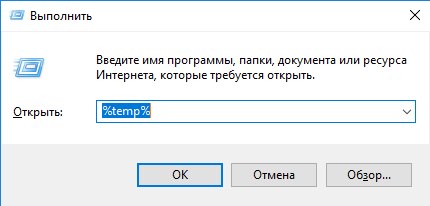
Odpiranje mape z začasnimi datotekami
- Izbrišite vse datoteke v tej mapi. Da ne bi izbrisali vsakega od njih (lahko jih je veliko), pritisnite CTRL + A, da izberete vse in pritisnite tipko DELETE.
Zaprite mape. Če uporabljate Windows 7 ali starejši različica:
- Pritisnite WIN + R in vnesite “msconfig”. Pritisnite tipko ENTER;
- Z miško izberite zavihek “Zagon”;
- Onemogočite tudi aplikacijo, ki jo poskušate odstraniti, kot tudi druge programe, ki niso pomembni za sistem, in pritisnite.
Če uporabljate Windows 8.1 (8) in novejše:
- Pritisnite CTRL + SHIFT + ESC skupaj;
- Če je to prvi odpiranje upravitelja opravil, kliknite “Podrobnosti”;
- Izberite zavihek “Zagon” in naredite enako kot v prejšnja navodila.
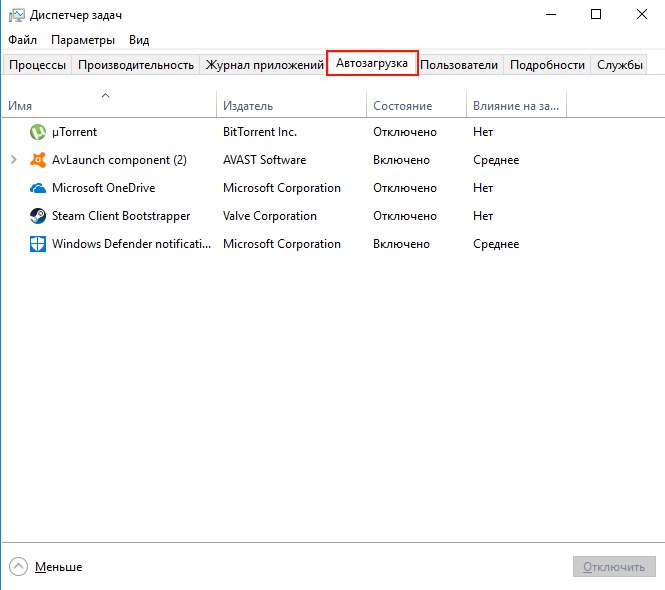
Zavihek Startup v upravitelju opravil Windows
Zdaj poskusite odstraniti aplikacijo, s katero ste imeli napaka – želena datoteka ali mapa se nahaja na oddaljenem viru, je v trenutno ni na voljo.
To je zanimivo: pomen tipk F1-F12 na tipkovnici.
Napake popravljamo s pomočjo programov drugih proizvajalcev
Če besedilo še vedno vidite z napako “Želena datoteka ki se nahaja na omrežnem viru, ki trenutno ni na voljo “, prenesi pripomoček na tej povezavi https://technet.microsoft.com/en-us/sysinternals/bb963902. Ona je vodi v program, ki je alternativa standardu Windows Startup Utility. Prikaže vse programe ki sodelujejo pri zagonu OS. Poleg tega se nahajajo v vrstni red, v katerem sistem deluje z njimi. Je dovolj močan orodje za skrbnike. Če želite, lahko preberete več preberite opis pripomočka Autoruns na strani prenosi.
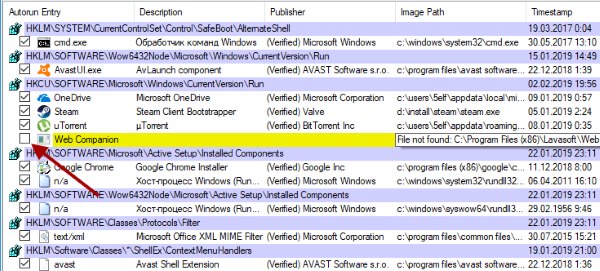
Pojavno okno pripomočkov Autoruns
V našem primeru ga morate samo zagnati in izberite zavihek “Vse” in poiščite vse predmete, ki so označeni z rumeno barvo. Na odznačiti jih je treba. Po tem samo ponovno zaženite računalnik. Program bo z računalnikom opravil vsa potrebna dejanja sami. Po prenosu paketa s pripomočkom ga bo zapakirano v arhivu. Kliknite na arhiv RMB in izberite “Izvleček vse. “Ne potrebujete ga namestiti. Če imate nameščen 32-bitni sistem Windows, izberite ikono v mapi, imenovano “autoruns”. Če x64 – kateri koli.
Težava odpravimo z odstranitvijo s pomočjo pripomočka iz Microsoft
Uporaba dodatnih programov, ki naj bi izboljšali in pospešite računalnik, lahko privede do motenj celotnega sistem ali njegove posamezne komponente. To je znani CCleaner, iOBit in drugi upravljavci za čiščenje trdih diskov. Njihovi uporaba je upravičena le zaradi neizkušenosti uporabnika. Je boljše Skupaj čisti in defragmentira lokalne pogone z vgrajenimi OS pripomočki. To je programska oprema tretje osebe, ki pogosto moti register Windows in sistemske datoteke.
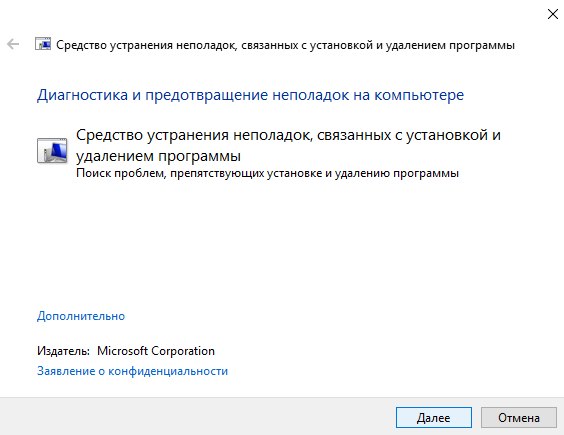
Pojavno okno Windows Troubleshooting Utility
Pri tem vam lahko pomaga poseben čarovnik Microsoftovih razvijalcev odpravite težavo z odstranitvijo programov. Lahko ga prenesete povezava https://support.microsoft.com/en-us/help/17588/windows-fix-problems-that-block-programs-being-installed-or-removed. Ta pripomoček bo deloval v vseh operacijskih sistemih (x32, x64). Deluje tudi brez namestitve. Samo zaženite preneseno datoteko in sledite pozivom, da odpravite napako – potrebna datoteka se nahaja na spletnem mestu, ki je zdaj ni na voljo.
